GitのIssue活用ガイド:概要と効果的な使い方
Gitのissueとは、ソフトウェア開発におけるプロジェクトの問題点、バグ、新しい機能のリクエスト、その他のタスクや議論を追跡するためのツールです。主にGitHubやGitLabのようなオンラインのGitリポジトリホスティングサービスで使われますが、他のプラットフォームでも似たような機能を提供しています。
目次
Issueについて
主な機能と利用方法
- 問題の報告: ユーザーや他の開発者がバグや問題を見つけたときに、それを報告するために使います。
- 機能のリクエスト: 新しい機能や改善が必要な場合、それを提案するためにissueを作成します。
- ディスカッションの場: 技術的なアプローチや設計について議論する場としても機能します。
- タスクの管理: 開発中のプロジェクトにおいて、何が必要で、何が完了したかを追跡します。
issueはコミュニケーションのツールとしても非常に有効で、開発の透明性を高め、チーム内の協調を促進します。また、適切に管理されたissueは、後でレビューする際の貴重な記録となり得ます。
Issueの作り方
クラウド上のGitHubの画面で作成します
プロジェクトごとに管理します
Issueの画面を表示
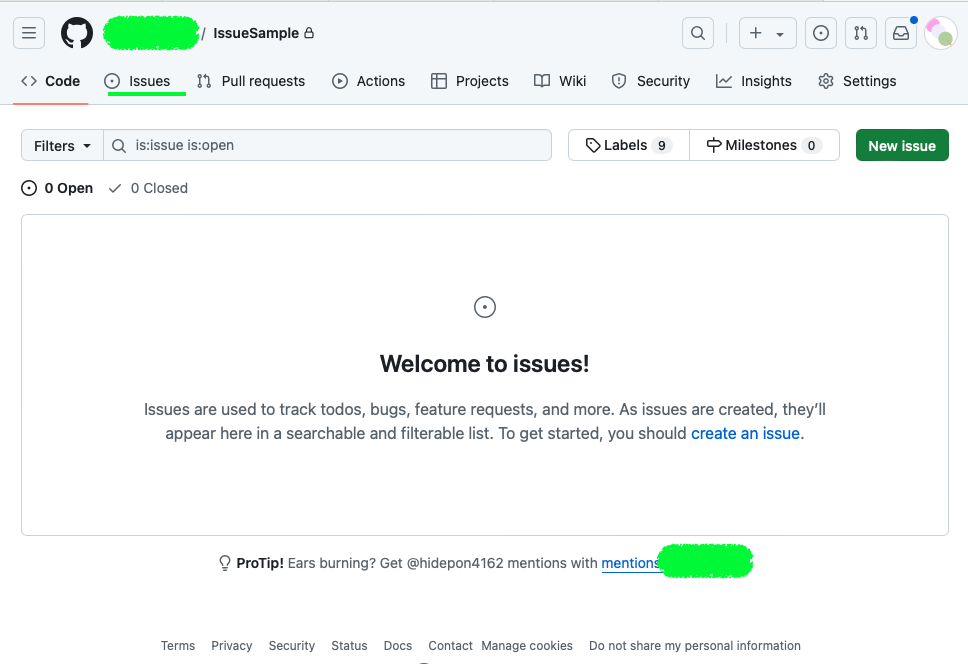
Issueの作成
右上の緑のNew issueボタンをクリックします
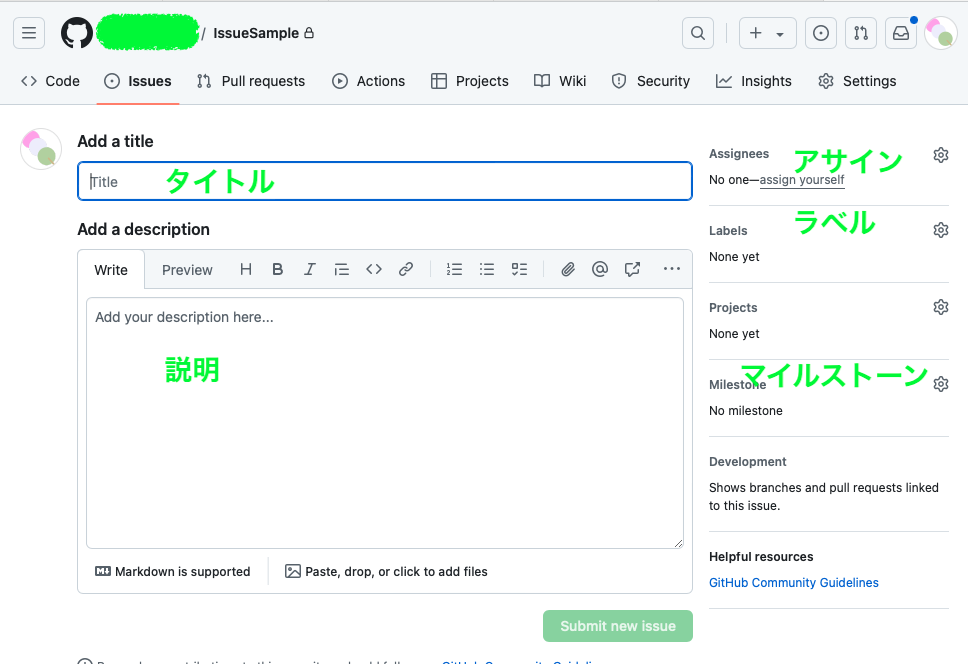
- タイトルと説明: 明確で具体的なタイトルをつけ、問題や要望の詳細を説明文に記載します。
- ラベル: issueにラベルを付けて、カテゴリー分け(例: バグ、機能リクエスト、質問など)を行います。
- アサイン: 特定の開発者やチームメンバーに対して、issueの対応を依頼するためにアサインします。
- マイルストーン: issueを特定のリリースやマイルストーンに関連付けて、プロジェクトの進捗を計画します。
具体的なサンプル
Gitのissueを作成する際に各セクションをどのように具体的に記入するかについての例を以下に示します。
タイトルと説明
- タイトル: これは簡潔で、問題の本質を端的に表すものである必要があります。例えば、「ログインページのエラーメッセージが表示されない」といった具体的なタイトルが適切です。
- 説明: ここには、問題が発生した状況、再現手順、期待される挙動、実際の挙動などを詳しく記載します。スクリーンショットやエラーコードも含めるとより理解が深まります。
詳細:
- 発生条件: ユーザーがログイン試行時に正しいユーザー名とパスワードを入力してもエラーメッセージが表示されない。
- 再現手順:
1. ログインページにアクセス。
2. ユーザー名とパスワードを入力。
3. 「ログイン」ボタンをクリック。
- 期待される結果: 誤った情報を入力した場合、エラーメッセージが表示される。
- 実際の結果: エラーメッセージが表示されず、ページの再読み込みが発生する。ラベル
- ラベルを使用してissueをカテゴリー分けします。例えば、「バグ」、「優先度:高」、「UI」などのラベルを付けることで、issueの種類や優先度を一目で理解できるようにします。
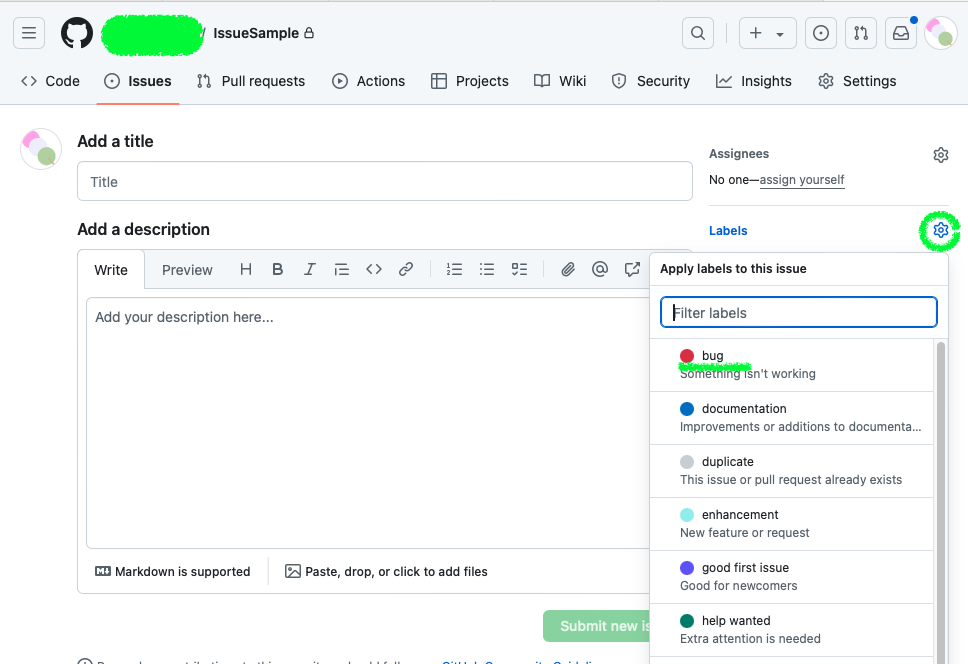
ラベルを独自で作成することもできます
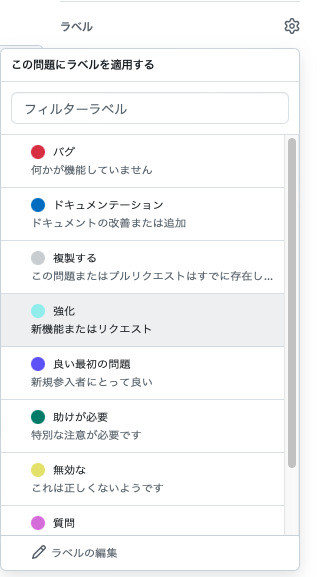
アサイン
- 特定の開発者やチームメンバーをissueにアサインすることで、誰がその問題に対処するかを明確にします。通常、チームメンバーの専門分野に基づいてアサインを決定します。
アサイン:
- @username(UI/フロントエンドの専門家)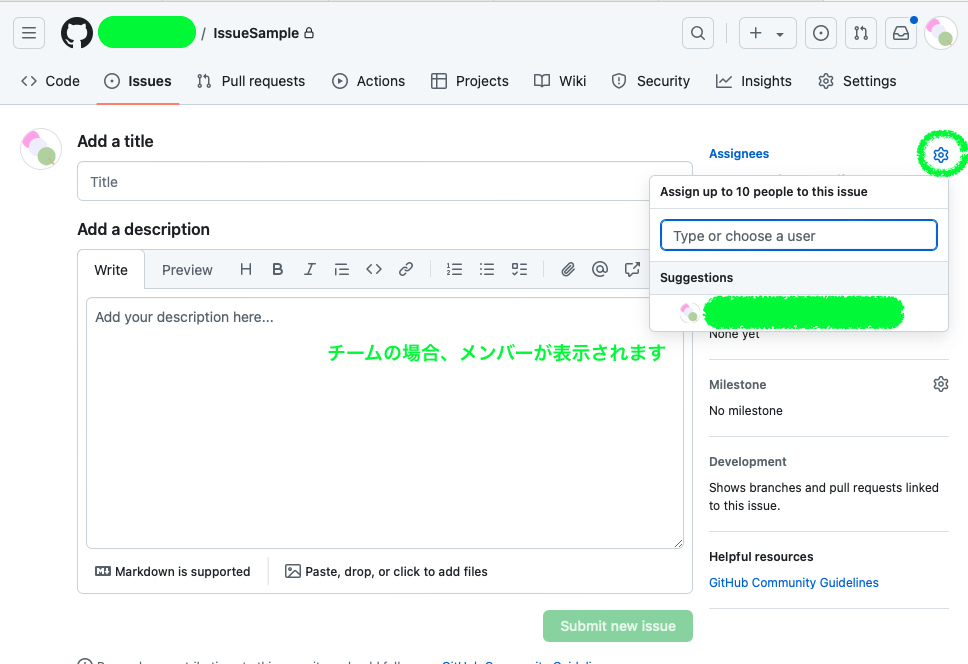
入力後、Submit new issueボタンをクリック
入力が終われば、Submitボタンを押して送信します
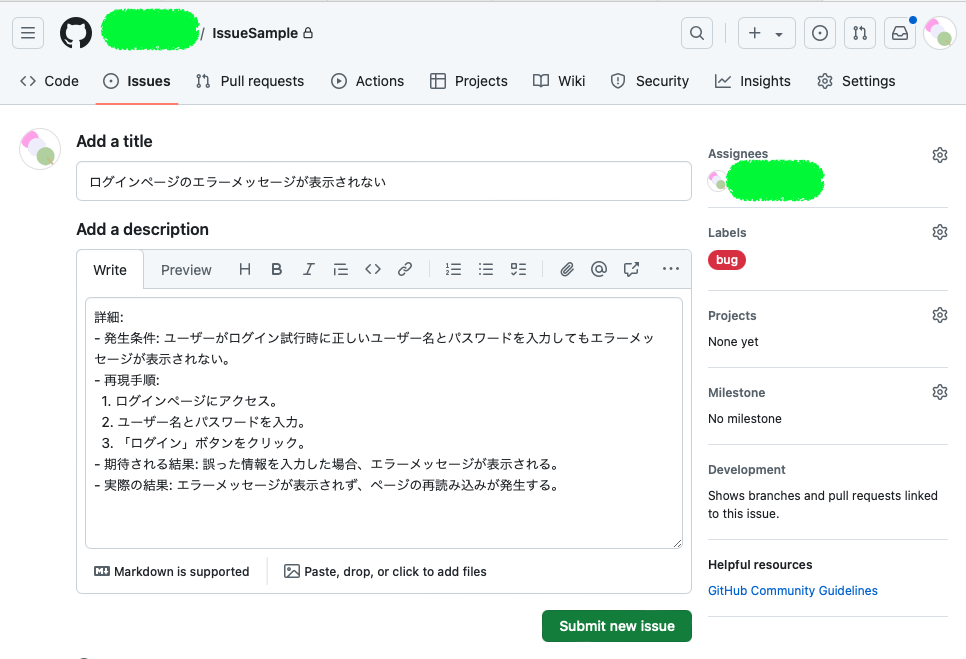
継続して話を進める
SNSのように続けて進めることができます
また、このissueを終わりたいときはcloseもできます
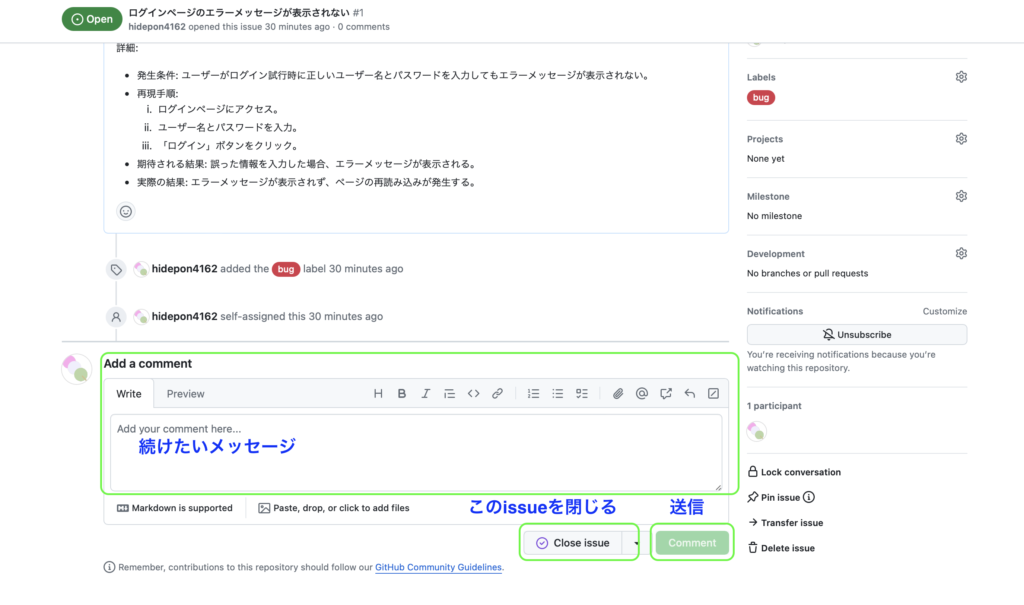
GitHub Desktopとの連携
コミットにissue番号を追記することでどのissueの対応かを示すことができます
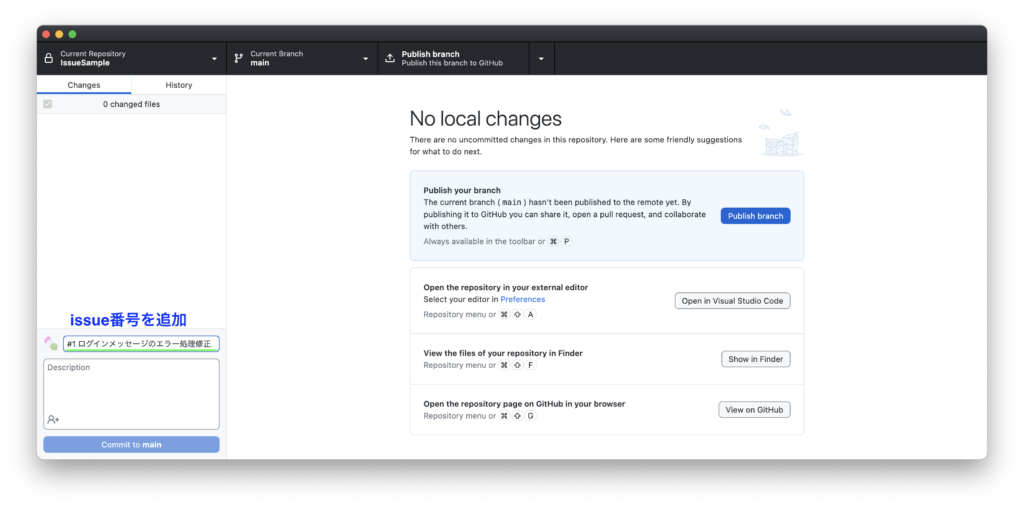
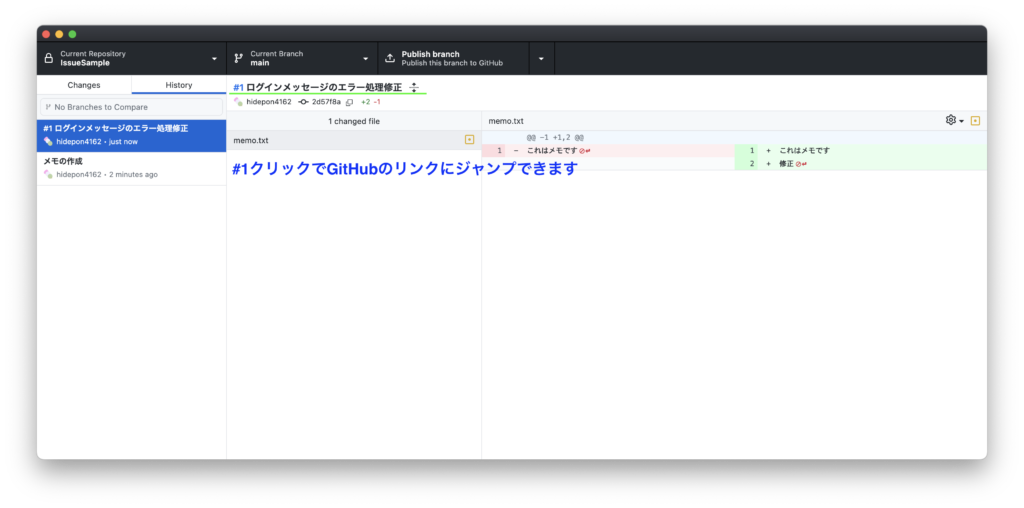
参考
訪問数 53 回, 今日の訪問数 1回
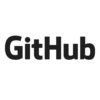






ディスカッション
コメント一覧
まだ、コメントがありません